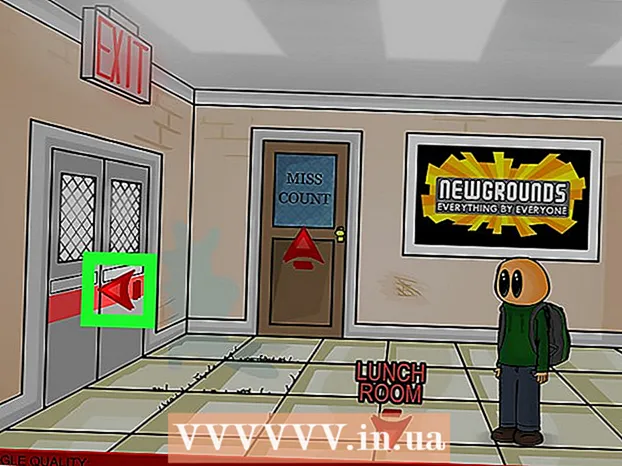Autor:
Ellen Moore
Fecha De Creación:
15 Enero 2021
Fecha De Actualización:
1 Mes De Julio 2024

Contenido
- Pasos
- Método 1 de 2: recuperar archivos de la papelera
- Método 2 de 2: recuperar archivos borrados permanentemente
- Consejos
En Windows XP, hay dos formas de eliminar un archivo o carpeta. Si selecciona un archivo y presiona la tecla Eliminar, o hace clic con el botón derecho en el archivo y selecciona Eliminar en el menú, el archivo se enviará a la Papelera. La Papelera contiene archivos y carpetas que se han eliminado de su ubicación original; Los elementos permanecerán en la Papelera hasta que la vacíe. Esto facilita la recuperación de archivos eliminados.Seleccionar un archivo y presionar Shift + Delete o vaciar la Papelera de reciclaje eliminará permanentemente los archivos y hará que sea más difícil recuperarlos.
Pasos
Método 1 de 2: recuperar archivos de la papelera
 1 Haga doble clic en la Papelera. Está en su escritorio y está marcado con un icono de papelera. Aunque la Papelera de reciclaje tiene su propia funcionalidad especial, funciona como una carpeta normal.
1 Haga doble clic en la Papelera. Está en su escritorio y está marcado con un icono de papelera. Aunque la Papelera de reciclaje tiene su propia funcionalidad especial, funciona como una carpeta normal.  2 Busque el archivo o carpeta que desee. Si hay muchos archivos en la Papelera de reciclaje, busque el que necesita como en una carpeta normal. También puede ordenar el contenido de la Papelera de reciclaje por nombre, tamaño o fecha de modificación. Haga clic derecho en el archivo requerido y seleccione "Restaurar" en el menú. El archivo se restaurará en la carpeta de la que se eliminó.
2 Busque el archivo o carpeta que desee. Si hay muchos archivos en la Papelera de reciclaje, busque el que necesita como en una carpeta normal. También puede ordenar el contenido de la Papelera de reciclaje por nombre, tamaño o fecha de modificación. Haga clic derecho en el archivo requerido y seleccione "Restaurar" en el menú. El archivo se restaurará en la carpeta de la que se eliminó.  3 Mantenga presionada la tecla Control y haga clic en los archivos que desee. Esto seleccionará varios archivos a la vez. Ahora abra el menú Archivo y haga clic en Recuperar para recuperar todos los archivos seleccionados.
3 Mantenga presionada la tecla Control y haga clic en los archivos que desee. Esto seleccionará varios archivos a la vez. Ahora abra el menú Archivo y haga clic en Recuperar para recuperar todos los archivos seleccionados.  4 Abra el menú "Editar". Haga clic en Seleccionar todo. Abra el menú Archivo y haga clic en Restaurar para restaurar todos los elementos que están en la Papelera.
4 Abra el menú "Editar". Haga clic en Seleccionar todo. Abra el menú Archivo y haga clic en Restaurar para restaurar todos los elementos que están en la Papelera.
Método 2 de 2: recuperar archivos borrados permanentemente
 1 No guarde archivos innecesarios. Además, no use Internet. El sistema no eliminará permanentemente el archivo hasta que necesite espacio en disco, pero no hay forma de saber cuándo lo hará.
1 No guarde archivos innecesarios. Además, no use Internet. El sistema no eliminará permanentemente el archivo hasta que necesite espacio en disco, pero no hay forma de saber cuándo lo hará.  2 Encuentra un buen software de recuperación de archivos. Por ejemplo, WinUndelete o Recuva. Recuva ofrece la recuperación básica de archivos de forma gratuita, mientras que WinUndelete debe comprarse para obtener acceso a la recuperación completa de archivos. Recuva también tiene una versión de pago con más funciones.
2 Encuentra un buen software de recuperación de archivos. Por ejemplo, WinUndelete o Recuva. Recuva ofrece la recuperación básica de archivos de forma gratuita, mientras que WinUndelete debe comprarse para obtener acceso a la recuperación completa de archivos. Recuva también tiene una versión de pago con más funciones.  3 Descargue el programa en una memoria USB. Recuva y WinUndelete tienen versiones que se pueden escribir en unidades USB y usar sin tener que instalar programas en una computadora.
3 Descargue el programa en una memoria USB. Recuva y WinUndelete tienen versiones que se pueden escribir en unidades USB y usar sin tener que instalar programas en una computadora. - Para simplificar el proceso de recuperación de archivos en el futuro, le recomendamos que instale al menos un software de recuperación de archivos en su computadora.
 4 Encuentra el archivo eliminado. Recuva busca por tipo de archivo y ubicación. WinUndelete le pide que busque por nombre, fecha, tamaño y tipo de archivo.
4 Encuentra el archivo eliminado. Recuva busca por tipo de archivo y ubicación. WinUndelete le pide que busque por nombre, fecha, tamaño y tipo de archivo.  5 Recupera el archivo eliminado. Primero, seleccione la carpeta donde se enviará el archivo recuperado. Le recomendamos que restaure el archivo en otra unidad, como una unidad flash, para evitar sobrescribir los archivos que está intentando restaurar.
5 Recupera el archivo eliminado. Primero, seleccione la carpeta donde se enviará el archivo recuperado. Le recomendamos que restaure el archivo en otra unidad, como una unidad flash, para evitar sobrescribir los archivos que está intentando restaurar.
Consejos
- Realice copias de seguridad de su disco duro con regularidad para poder recuperar archivos eliminados. Si todo lo demás falla, restaure el sistema utilizando un punto de restauración, pero esto eliminará cualquier cambio que haya realizado desde que se creó el punto.